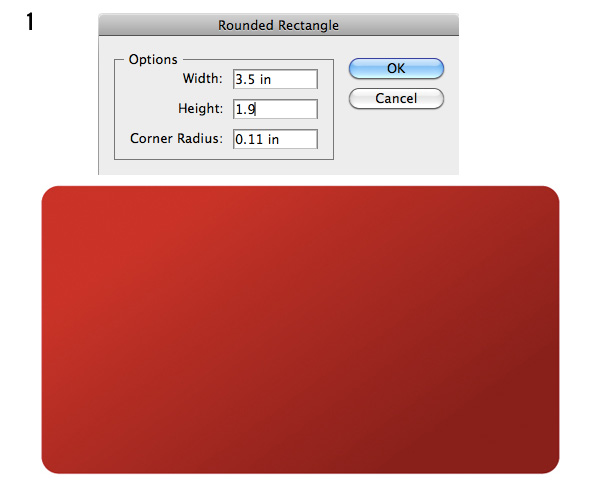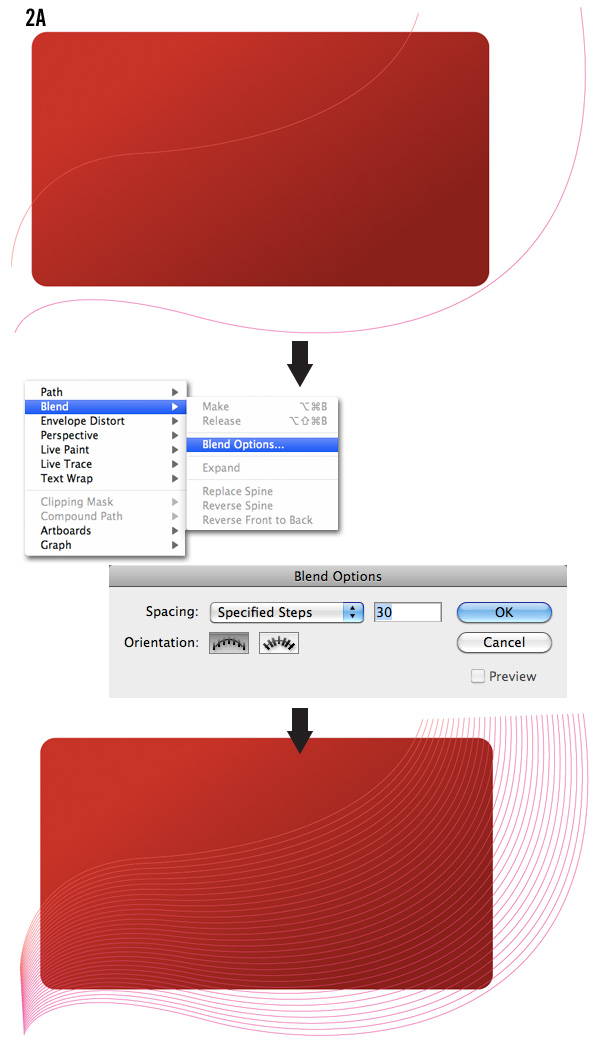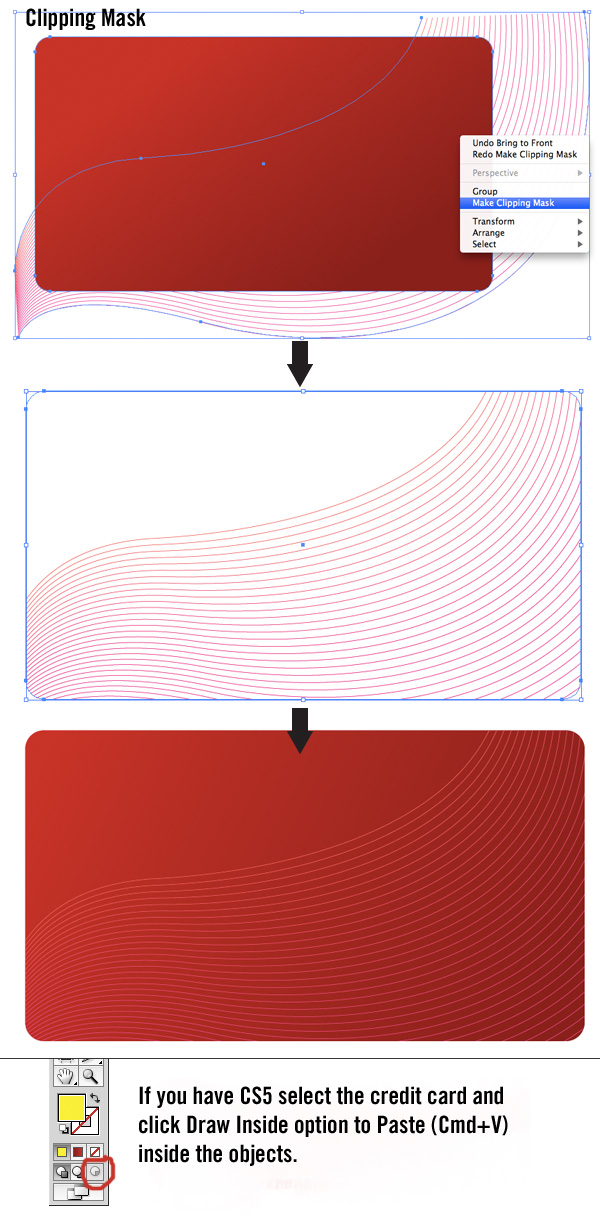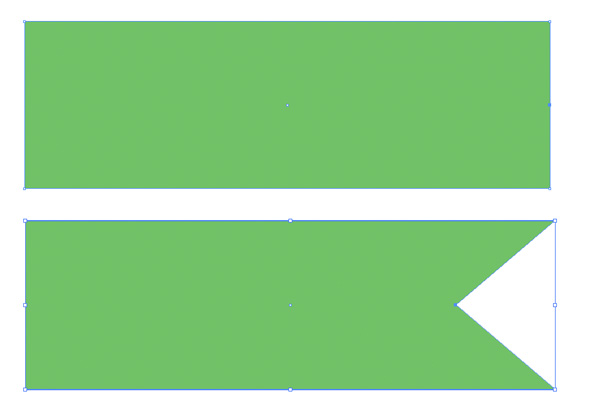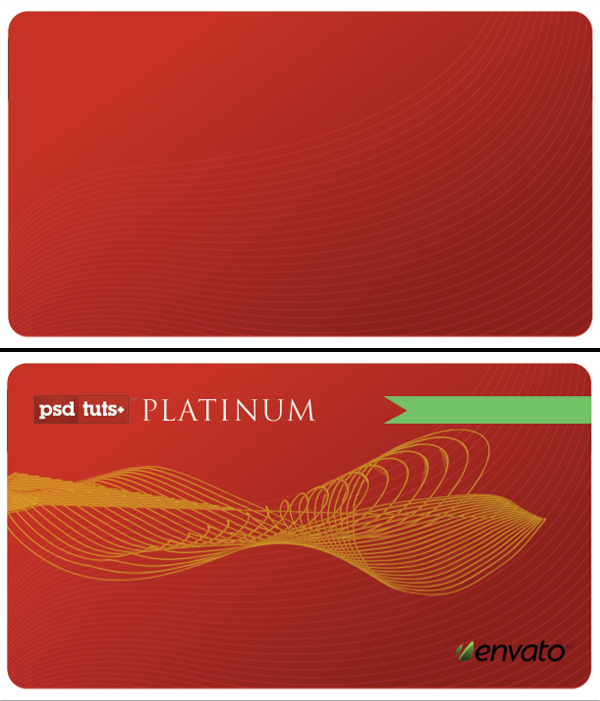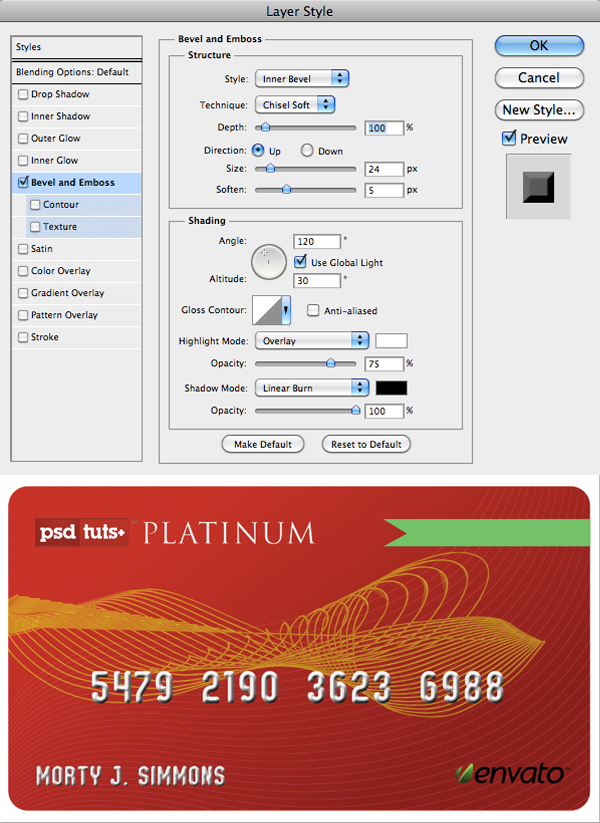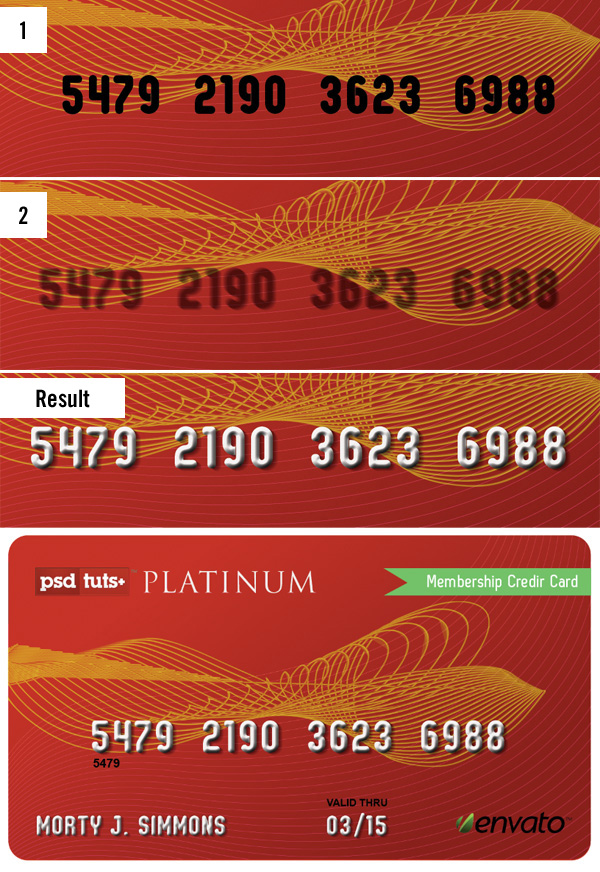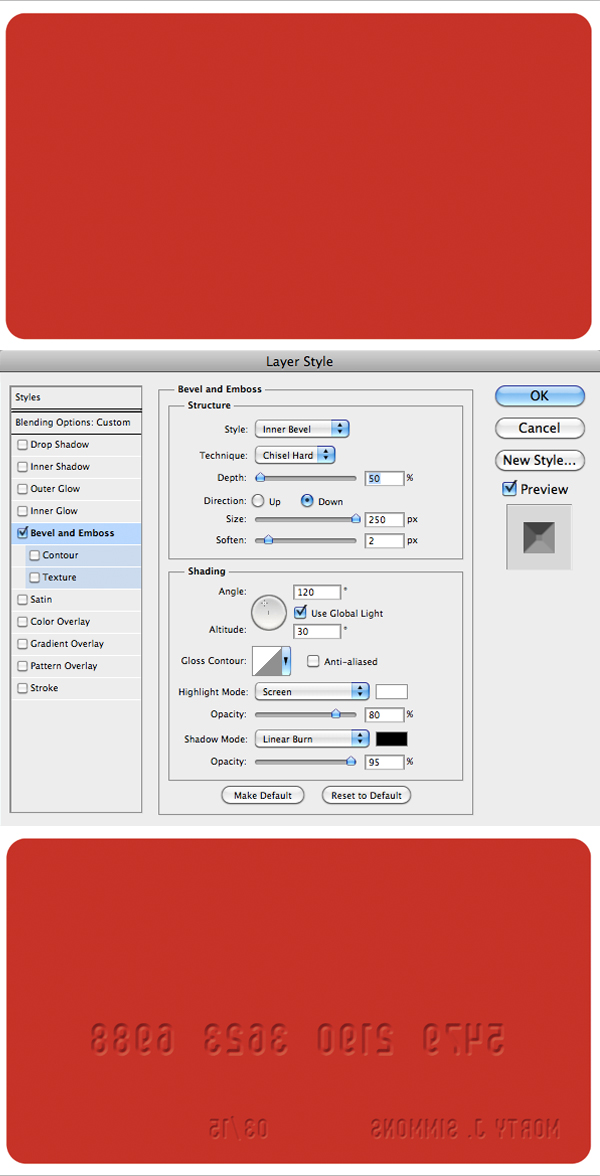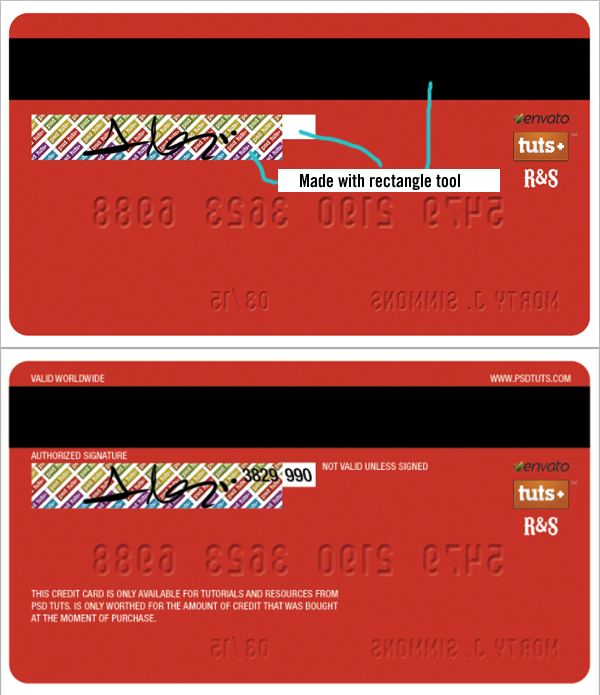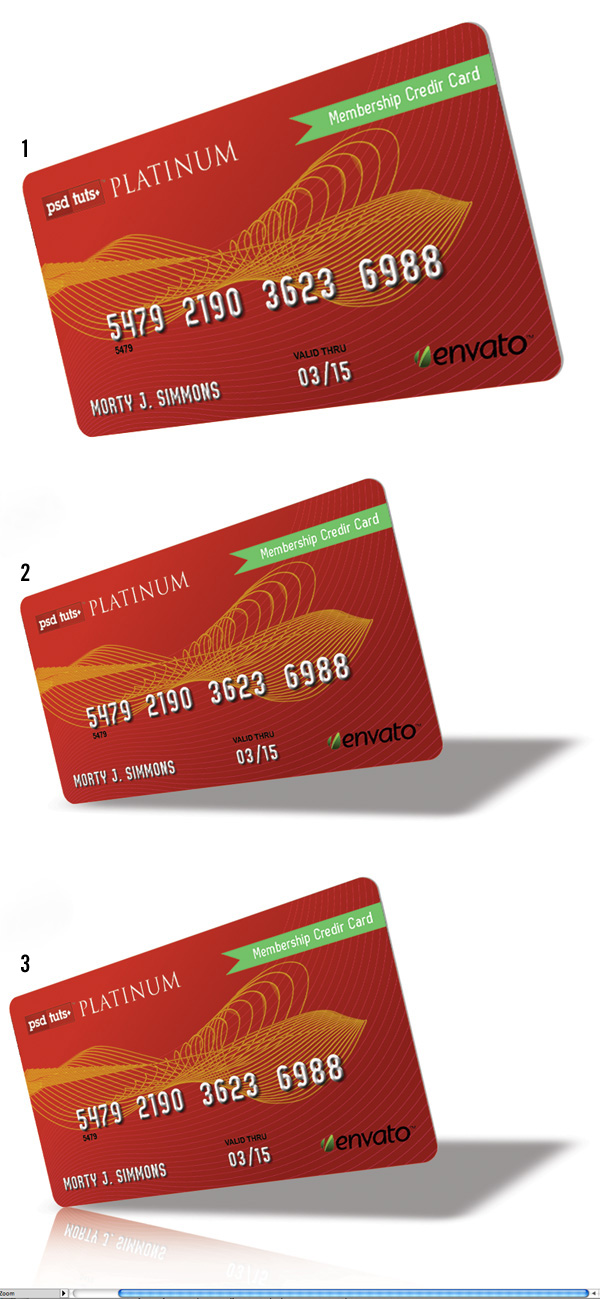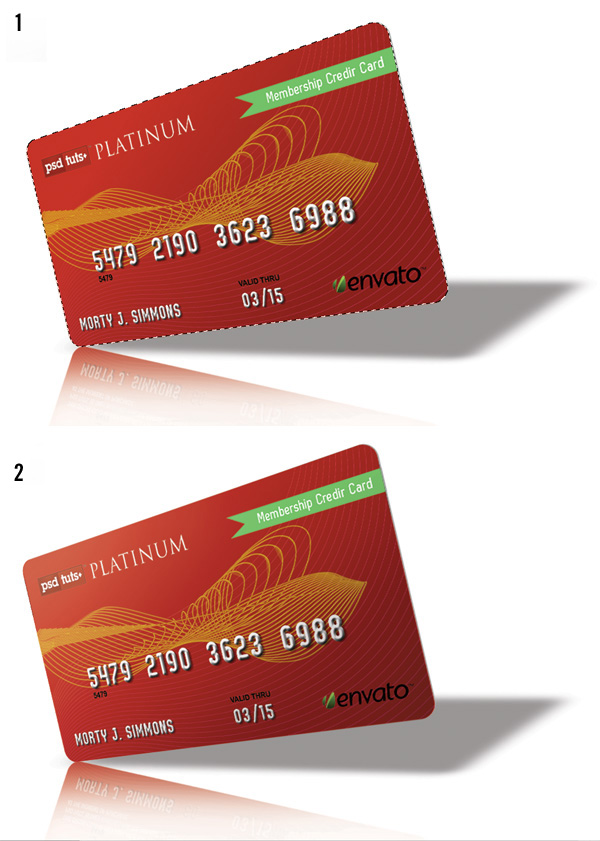hurtigt tip: skabe en realistisk kreditkort i photoshop,,,,,,, i dagens lektion hurtigt tip vil vi vise, hvordan man kan skabe en realistisk ser kreditkort med photoshop og illustrator på bare nogle få skridt.lad os komme i gang!,, trin 1, til at fremskynde processen, vil vi begynde med at samle nogle grundlæggende figurer i tegner.en 3.5in af 1.9in afrundet rektangel, fylde formålet med en farve eller hældning i dit valg.,,,,, at drage nogle frodige linjer som vist pennen værktøj.så gå til objekt > blanding > blanding > blanding muligheder > specifikke skridt ind i 30 og klik, okay.to forskellige linjer med forskellige farver.,,,,, at vælge den linje, som du har skabt kunst og anvende et udklip maske ved udformningen af kreditkort.sikre, at kredit kort form er anbragt oven på din kunst, og at de har kopieret dit kreditkort baggrund samt.,, note: hvis du bruger illustrator cs5, udvælge kreditkort og klik lodtrækningen i mulighed for at pasta (cmd /ctrl + v) i genstande,.,,,, brug pennen værktøj til at drage de bånd, som vist.,,,,, trin 2, nu er vi færdige med tegner.lad os komme i gang med at åbne photoshop, at skabe et nyt lærred, der er lidt større end dine illustrator dokument og derefter ved kopiering og fastklæbning hvert element, som du har skabt i illustrator individuelt.på dette tidspunkt, skal du allerede har nogle logoer og grafik, at du gerne vil sted på kortet.hvis ikke, gå videre og skabe nogle.tilføje grafik til kort, som vist.det er gratis at benytte følgende skrifttyper i dit kort, så godt.hente dem her og her.,,,,, trin 3, nu er det tid til at lægge deres tekst.vælg det ovale skrifttype ved hjælp af&#f1efed.- nogle tilfældige tal og et navn.så gælder følgende lag styles.,,,,, trin 4, nu er det begyndt at ligne et kreditkort, så lad os tilføje nogle skygger for at få det til at se mere realistisk.to eksemplarer hvert lag, ændre font er farve, sort og sluk lag styles, vil det give os den base, skygge.nu skyggen numre med 3 - 5 pixels til højre og 3 pixel (gøre det samme med navn samt), gå til at filtrere > sløret > forslag sløret, så type i - - 34 og afstand: 10px; sæt lag blanding at formere sig og 50% opacitet.til sidste hånd på forsiden, gå og se på deres henvisning kreditkort og tilføje en udløbsdato, hvor du vil have det, som du vil være færdig med forsiden, en ny mappe og smid alle lag i og navn det foran.,,,,, løntrin 5, lad arbejde på bagsiden af kortet.to eksemplarer af kreditkort base, flytte lag foran mappe, så klik på lag og rasterize, foretage en udvælgelse af det og fyld den op med en farve, du brugte på forsiden (jeg brugte rød på toppen af det kreditkort, er forsiden).note: brug ikke stigninger for tilbage.,,, gå op foran mappe, kopiere teksten lag, at du brugte lag styles (kreditkortnumre, navn og udløbsdato i mit tilfælde) og trække dem tilbage til mappe, så giv dem vandret og ændre farven på teksten til samme som kreditkort er tilbage. og nu er vi nødt til at ændre lag styles af teksten lag for at få dem til at se, som om de var stemplet og ser som reference, kreditkort, double click på lag og ændre de værdier, som vist nedenfor, gøre det samme for det andet lag.,,,, trin 6, nu det kreditkort, det ser ud som om din henvisning, gå videre og få resten af de elementer, du lavede til bagsiden af kortet, visse elementer som underskriveendette rektangel kan gøres i photoshop, hvis du har et logo med din egen, du kan dreje det 45 grader, og endnu flere gange, og lave et mønster, så vælg hver og ændre farven på det med hue og overbelastning (cmd /ctrl + u), så slå dem alle sammen, i et andet lag en rektangel størrelse vil du til underskrift og fylder den med hvide, foretage en udvælgelse af rektangel > udvælge mønstret lag og klik (cmd /ctrl + forskydning + i) omvendt udvælgelse og slette, derefter fusionere begge lag.,, at gøre undertegnelsen fremsætte endnu et lag, udvælge et hårdt sort? og få en tilfældig underskrift.endelig tilføje sikkerhedskoderne.,,,,, trin 7,, hvis du ønsker det, kan du få den lektion her, men nu skal vi tilføje noget perspektiv til kort.to hver mappe, så klik på gruppen mappe og udvælge fusionere - gruppen gør det samme for hver mappe.nu har vi to lag, et af de foran og en til bagsiden af kreditkort, udtage begge lag og tryk ctrl + t cmd /at ændre og gøre dem mindre, så drej lidt og højre klik til at udvælge perspektiv og omdanne som ønsket.,,,,, trin 8, vælg et lag af kreditkort (uanset om det er foran eller bagved) og to eksemplarer, foretage en udvælgelse af det og fylder den med en lysegrå, så kom af sted med 2px til højre.at få skyggen af kortet, kopiere kortet og foretage en udvælgelse af det og fylder den med sort, så tryk ctrl + t cmd /at omdanne > højre klik og udvælge fordreje og omdanne som ønsket, at filtrere > sløret > gaussisk sløre > 10 px radius og satte lag blanding at formere sig på 30% opacitet.,, at overvejelserne, dobbelt både kreditkort lag, udtage begge lag og kast dem vertikalt (cmd + t > højre klik > flip vertikale) og arrangere dem på toppen af det kreditkort, udvælge en blød viskelæder børste med 30% opacitet og slette hvert lag med overvejelserne.,,,,, trin 9, lad os få noget lys og skygger, foretage en udvælgelse af kreditkort, så få et nyt lag, at vælge en hvid blød børste,normal tilstand på 20% opacitet og den øverste venstre hjørne tilføje nogle lys, så skifter farve sort og tilføje nogle skygger på den nederste højre hjørne.,,,,, det endelige billede, en baggrund, og du er færdig!for at få billeder på hver side af kreditkort bare slukke forsiden lag, husk at tænde eller af tilsvarende overvejelser lag, det kan du bruge dette pædagogiske at gøre et kreditkort ikon, husker, at du kan få en anden farve kreditkort, som leger med hue og mætning.,,,,